كيفية تحرير مساحة القرص وتقليل استخدام Inode في WordPress
نشرت: 2023-07-24مع نمو موقع WordPress الخاص بك ، يزداد حجم البيانات التي يخزنها. بمرور الوقت ، يمكن أن يؤدي ذلك إلى انخفاض في أداء موقع الويب ، وفي الحالات الشديدة ، قد يؤدي ذلك إلى تعطل موقع الويب.
السببان الرئيسيان هما استخدام مساحة القرص واستخدام Inode. يشير الأول إلى مقدار مساحة التخزين التي يستخدمها موقع الويب الخاص بك ، بينما يقيس الأخير عدد الملفات والمجلدات المخزنة في حسابك.
للحفاظ على تشغيل موقع الويب الخاص بك بسلاسة ، من الضروري إدارة كليهما وإبقائهما تحت المراقبة. في هذا الدليل النهائي ، سنغطي كل ما تحتاج لمعرفته حول مساحة القرص الحرة وتقليل استخدام Inode في WordPress.
من تحديد خنازير الفضاء إلى تنظيف قاعدة البيانات الخاصة بك ، وتحسين صورك ، والمزيد ، سنساعدك على اتخاذ الخطوات اللازمة للحفاظ على موقع ويب صحي وسريع. اذا هيا بنا نبدأ!
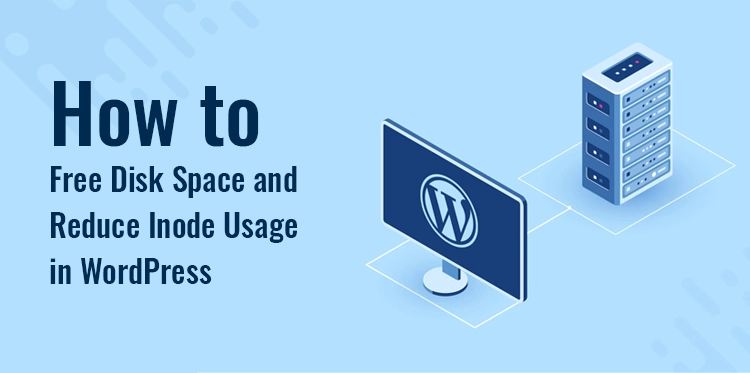
مقدمة: فهم أهمية مساحة القرص واستخدام inode في WordPress
من الضروري أن تراقب عن كثب مساحة القرص واستخدام inode للحفاظ على موقع WordPress صحي وفعال. من خلال تحسين هذه الموارد ، يمكنك ضمان أداء سلس ، ومنع فترات التوقف غير الضرورية ، وتجنب نفقات الاستضافة الإضافية.
لا داعي للقلق بشأن الوصول إلى أي من هذه الحدود على الفور لأنك ستبدأ للتو. سيزداد عدد الملفات والمجلدات التي تستخدم inodes وتستخدم مساحة على القرص مع توسع موقع WordPress الخاص بك. عندما تصل إلى الحد الذي خصصه مزود استضافة WordPress لحسابك ، ستبدأ في رؤية مجموعة متنوعة من المشاكل على موقع الويب الخاص بك.
على سبيل المثال ، لن تتمكن من إرسال رسائل بريد إلكتروني أو تلقيها عبر موقع الويب الخاص بك ، وستواجه مشكلة في إضافة الصور الفوتوغرافية والمعلومات الأخرى إلى مكتبة الوسائط ، ولن تتمكن من تغيير المحتوى الموجود على صفحاتك ومنشوراتك.
إذا كانت مساحة القرص ممتلئة ، فمن الممكن أن يواجه زوار موقع الويب الخاص بك صعوبات أثناء محاولة الوصول إليها. بالإضافة إلى ذلك ، إذا لم يكن لديك مساحة قرص كافية ، فمن المحتمل ألا ينجح نقل موقع الويب الخاص بك إلى خادم جديد.
يمكن حل هذه الصعوبات عن طريق تقليل مقدار مساحة القرص و inodes. بالإضافة إلى ذلك ، ستلاحظ تحسنًا في سرعة الموقع بالإضافة إلى تجربة مستخدم سلسة.
الآن بعد أن غطينا كل شيء ، دعنا نلقي نظرة على كيفية مراقبة استخدام مساحة القرص على موقع WordPress الخاص بك.
كيف تعرف ما إذا كان هناك مساحة كافية على قرص WordPress الخاص بك؟
في WordPress ، يمكنك التحقق من مساحة القرص المتوفرة باستخدام مجموعة متنوعة من الطرق المختلفة. يعد الوصول إلى cPanel التي يوفرها مزود الاستضافة هو الطريقة الأكثر وضوحًا.
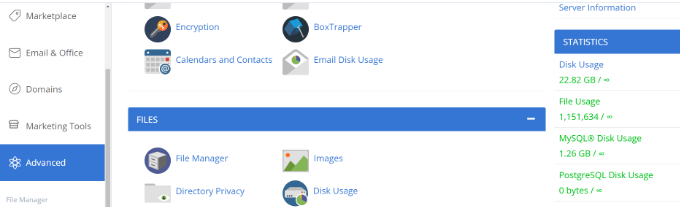
توفر كل شركة توفر استضافة الويب معلومات حول مجموعة متنوعة من المقاييس ، بما في ذلك عدد حسابات البريد الإلكتروني ، واستخدام القرص ، واستخدام الملفات. دعنا نلقي نظرة على إدارة inode وخيارات توسيع مساحة القرص في WordPress ، أليس كذلك؟ يمكنك التخطي إلى الجزء الذي يثير اهتمامك أكثر من خلال النقر على أحد الروابط أدناه.
1. قم بتقليل حجم الصور باستخدام برنامج تحسين الصورة
يعد تحسين الصور طريقة سريعة وسهلة لتوفير مساحة على القرص. يمكن تقليل حجم الصورة باستخدام مجموعة متنوعة من الأساليب دون التضحية بالجودة. بالإضافة إلى ذلك ، يمكنك تقليل حجم الصورة بنسبة 80٪ عن طريق تغيير نوع الملف (PNG ، JPEG ، GIF) والأبعاد.

فهو لا يقلل من استخدام inode فحسب ، بل يسرع أيضًا من تحميل موقع الويب الخاص بك. بالإضافة إلى ذلك ، تحصل على نسخ احتياطية أسرع لموقع الويب وتصنيفات أفضل لكبار المسئولين الاقتصاديين.
تستخدم برامج تحسين الصور تقنية الضغط لتقليل حجم ملف الصورة. يمكنك استخدام أدوات عبر الإنترنت مثل TinyPNG أو JPEGmini أو برامج تحرير الصور مثل Adobe Photoshop أو Affinity أو Affinity picture. أثناء تحميل الصور ، هناك العديد من مكونات WordPress الإضافية التي تضغط الصور تلقائيًا.
يرجى الرجوع إلى المنشور الخاص بنا حول كيفية تحسين الصور للسرعة عبر الإنترنت دون التضحية بالجودة لمزيد من المعلومات.
2. لا تدع WordPress يولد أحجام صور
هل تعلم أنه عند قيامك بتحميل صورة على WordPress ، فإنها تقوم بعمل نسخ عديدة منها؟ يقوم WordPress بإنشاء العديد من أحجام الصور من تلقاء نفسه ، بالإضافة إلى الصورة الأصلية ، مثل الصور المصغرة والمتوسطة والكبيرة.
ينتج WordPress نسخًا متعددة من صورك بأحجام مختلفة تلقائيًا
مساحة القرص و inodes التي تشغلها أحجام الصور هذه على موقع الويب الخاص بك. بالإضافة إلى ذلك ، سيؤدي وجود العديد من النسخ من نفس الصورة إلى زيادة حجم النسخة الاحتياطية لموقعك.
يعد استخدام المكوّن الإضافي Stop Generating Unnecessary Avatar طريقة سهلة لمنع WordPress من إنتاج أحجام صور مختلفة. هذا المكون الإضافي ، الذي يمكّنك من تعطيل أحجام الصور ، مجاني.

3. تجنب وضع مقاطع الفيديو على WordPress
يعد التأكد من عدم تحميل الأفلام على WordPress طريقة أخرى لتوفير مساحة القرص والرموز.
يتطلب تحميل الأفلام مباشرة إلى موقع الويب الخاص بك مساحة أكبر على القرص وعرض نطاق ترددي أكبر. إذا كانت جودة أفلامك جيدة ، فستحتاج إلى المزيد من الموارد. لإدارة الأفلام وعرضها ، ستحتاج أيضًا إلى العديد من المكونات الإضافية ، والتي تتطلب مساحة قرص إضافية.
يعد وضع الأفلام على مواقع الويب مثل YouTube أو Vimeo ثم تضمينها على موقع الويب الخاص بك خيارًا مفضلًا. ستوفر مساحة على القرص وعرض النطاق الترددي بهذه الطريقة. نظرًا لأن YouTube هو ثاني أكثر محركات البحث شيوعًا والموقع الأكثر تكرارًا ، فستحصل مقاطع الفيديو الخاصة بك أيضًا على قدر أكبر من التعرض.
4. تنظيم مكتبة الوسائط في WordPress
تتمثل الطريقة الذكية لزيادة مساحة القرص وتقليل inodes في WordPress في تنظيف مكتبة الوسائط الخاصة بك.
لتفريغ مساحة ، يمكنك حذف أي ملفات وسائط لم تعد مطلوبة ، أو تحتوي على نسخ عديدة من نفس الصورة ، أو ذات حجم خاطئ.
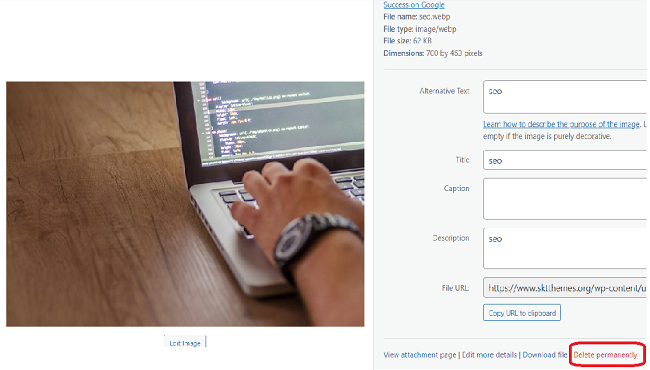
عادة ، يمكنك اختيار صورة لحذفها بالانتقال إلى Media »Library من مدير WordPress. ما عليك سوى اختيار خيار "الحذف نهائيًا" بعد فتح تفاصيل مرفق الصورة.
5. قم بإزالة المكونات الإضافية والسمات WordPress غير النشطة
هل لديك أي إضافات أو سمات WordPress لم تعد موجودة أو مستخدمة؟
تستخدم سمات WordPress والمكونات الإضافية غير النشطة inodes وتستهلك مساحة القرص. لتحرير مساحة أكبر على القرص واستخدام عدد أقل من inodes ، يجب عليك حذف هذه المكونات الإضافية والسمات.
ما عليك سوى الانتقال إلى الإضافات >> الإضافات المثبتة في لوحة إدارة WordPress لحذف مكون إضافي. بعد ذلك ، اختر أي مكون إضافي لا يتم استخدامه بالنقر فوق خيار "حذف".
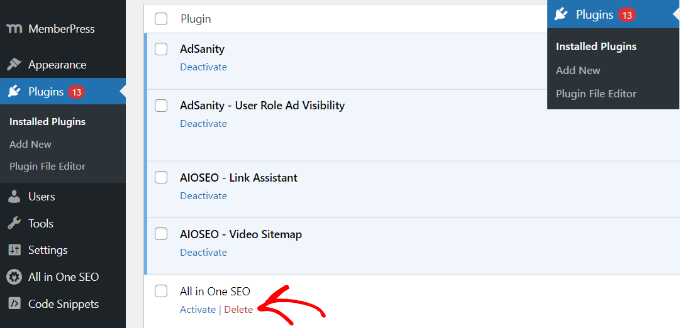
6. حذف أي صفحات مسودة ومشاركات المدونة
قد يتم حذف مسودات منشورات المدونة وصفحاتها لتحرير مساحة القرص وتقليل inodes ، تمامًا كما تفعل السمات والمكونات الإضافية غير النشطة.
7. تنظيف صندوق الوارد الخاص بك وحذف أي حسابات بريد إلكتروني غير نشطة
تستخدم حسابات البريد الإلكتروني inodes وتستهلك مساحة على موقع الويب الخاص بك إذا كنت تستخدمها على مزود الاستضافة الخاص بك.
يمكنك تصفح رسائل البريد الإلكتروني الخاصة بك وإزالة أي رسائل غير ضرورية للحفاظ على مساحة القرص وتقليل استخدام inode. قد تكون رسائل البريد الإلكتروني هذه رسائل غير مرغوب فيها أو رسائل قديمة لم تعد هناك حاجة إليها.
يمكنك أيضًا إزالة حسابات المستخدمين غير النشطين إذا كان لديك العديد من حسابات البريد الإلكتروني التي تم إعدادها على خطة استضافة WordPress الخاصة بك. باستخدام cPanel التي توفرها شركة الاستضافة الخاصة بك ، يمكنك الوصول إلى صندوق الوارد الخاص بك وحسابات البريد الإلكتروني الأخرى.
8. حذف ملفات النسخ الاحتياطي القديمة وذاكرة التخزين المؤقت في WordPress
تم تحسين تجربة المستخدم كثيرًا وسيتم تحميل موقع WordPress الخاص بك بشكل أسرع بفضل المكونات الإضافية لذاكرة التخزين المؤقت. إذا تركت هذه المكونات الإضافية دون تحديد ، فقد تنتج الكثير من ملفات ذاكرة التخزين المؤقت. وبالتالي سوف يستخدمون inodes في WordPress. لذلك ، يوصى بتقليل استهلاك inode وحذف ذاكرة التخزين المؤقت لـ WordPress بشكل منتظم.
يحتوي العديد من مكونات ذاكرة التخزين المؤقت في WordPress وموفري الاستضافة على خيار مدمج لتنظيف ذاكرة التخزين المؤقت.
9. إدارة وتحسين موضوع WordPress والإضافات الخاصة بك
تعد إدارة وتحسين سمة WordPress والمكونات الإضافية أمرًا ضروريًا لتحرير مساحة القرص وتقليل استخدام inode. مع نمو موقع WordPress الخاص بك ، من السهل تجميع الملفات والبيانات غير الضرورية من السمات والمكونات الإضافية غير المستخدمة. يمكن أن تشغل هذه مساحة كبيرة على القرص وتزيد من استخدام inode ، مما قد يؤدي إلى مشاكل في الأداء وأخطاء محتملة في الموقع.
الحد الأدنى
نأمل أن تكون قد وجدت دليلنا النهائي حول Free Disk Space وتقليل استخدام inode في WordPress مفيدًا. مع نمو موقع WordPress الخاص بك ، من الضروري إدارة مساحة القرص واستخدام inode بشكل فعال لضمان الأداء الأمثل ومنع أي مشاكل.
باتباع الخطوات الموضحة في هذا الدليل ، يمكنك بسهولة تحديد الملفات غير الضرورية والتخلص منها ، وتحسين مكتبة الوسائط الخاصة بك ، وإدارة تثبيت WordPress بكفاءة.
تذكر أن موقع الويب النظيف والمنظم لا يحسن الأداء فحسب ، بل يعزز أيضًا تجربة المستخدم. نفذ هذه الاستراتيجيات اليوم واستمتع بموقع WordPress أسرع وأكثر انسيابية.
